Come ricevere avvisi per andare a letto in base allorario in cui è necessario svegliarsi

Come ricevere avvisi per andare a letto in base all'orario in cui è necessario svegliarsi
Uno strumento che utilizzo quotidianamente è Microsoft Office Picture Manager . Se si desidera ritagliare o ridimensionare un'immagine immediatamente, questa è l'applicazione migliore. Non sono un grande fan dei prodotti Microsoft Office, ma questo strumento è davvero utile quando si desidera modificare rapidamente una foto. Quando si installa Microsoft Office 2007, assicurarsi di installare anche questo strumento, che è preinstallato.
Per iniziare a modificare l'immagine, fai clic con il pulsante destro del mouse su una foto qualsiasi e seleziona Apri con , dall'elenco seleziona Windows Office Picture Manager , se non è presente nell'elenco, fai clic su Scegli programma predefinito . Ora fai clic su Altri programmi (vedi schermata) e lo troverai lì.
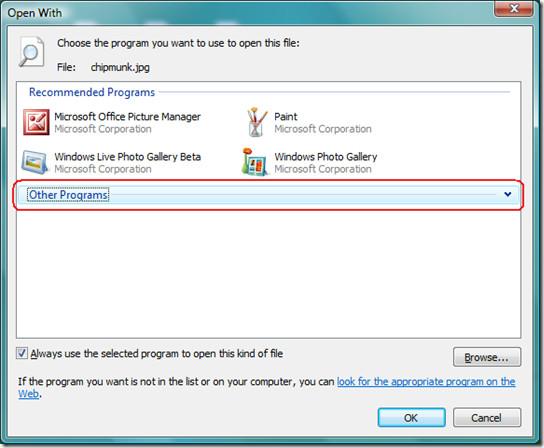
Dopo aver aperto l'immagine con Microsoft Office Picture Manager , fare clic su Modifica immagini (vedere schermata).
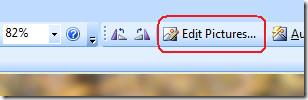
Ora vedrai la casella degli strumenti Modifica immagini sul lato destro, ora sotto Modifica utilizzando questi strumenti , fai clic su Ritaglia e troverai diverse opzioni per ritagliare la foto (controlla lo screenshot).

Dopo aver completato il ritaglio, fai clic su OK e poi su Torna a Modifica immagini , quindi su Modifica dimensioni immagine , fai clic su Ridimensiona . Qui troverai varie opzioni per ridimensionare l'immagine: c'è un elenco di dimensioni predefinite , puoi anche impostarle personalizzate e, infine, puoi ridimensionare in base alla percentuale delle dimensioni originali .

Una volta terminato, clicca su OK . Ora puoi salvare la nuova foto modificata cliccando CTRL+S o andando su File > Salva . Ecco fatto. Buon divertimento!
Come ricevere avvisi per andare a letto in base all'orario in cui è necessario svegliarsi
Come spegnere il computer dal telefono
Windows Update funziona fondamentalmente in combinazione con il registro e diversi file DLL, OCX e AX. Nel caso in cui questi file si corrompano, la maggior parte delle funzionalità di
Ultimamente spuntano come funghi nuove suite di protezione del sistema, tutte dotate di un'ulteriore soluzione di rilevamento antivirus/spam e, se sei fortunato
Scopri come attivare il Bluetooth su Windows 10/11. Il Bluetooth deve essere attivo affinché i tuoi dispositivi Bluetooth funzionino correttamente. Non preoccuparti, è facile!
In precedenza, abbiamo recensito NitroPDF, un buon lettore PDF che consente anche all'utente di convertire i documenti in file PDF con opzioni come unire e dividere il PDF
Hai mai ricevuto un documento o un file di testo contenente caratteri inutili e ridondanti? Il testo contiene molti asterischi, trattini, spazi vuoti, ecc.?
Sono così tante le persone che mi hanno chiesto informazioni sulla piccola icona rettangolare di Google accanto all'Orb di avvio di Windows 7 sulla mia barra delle applicazioni che ho finalmente deciso di pubblicare questo
uTorrent è di gran lunga il client desktop più popolare per scaricare torrent. Anche se funziona perfettamente per me su Windows 7, alcune persone hanno
Tutti hanno bisogno di fare pause frequenti mentre lavorano al computer, se non si fanno pause c'è una grande possibilità che i tuoi occhi saltino fuori (ok, non saltino fuori







